Meta広告のパラメータ設定方法とおすすめの設定を解説

Meta広告のパラメーター設定は正しくできていますでしょうか?
不足なく設定できていたとしても、Meta広告にはダイナミックURLパラメーターという機能があり、うまく利用することでより簡単に情報量の多いパラメーター設定をすることが可能です。
本記事では、Meta広告のダイナミックURLパラメータについて解説するとともに、おすすめのパラメータ設定を紹介します。
Meta広告を用いて成果を高めて行きたい方はぜひご覧ください。
Meta広告のパラメータ設定をしっかりと行うべき理由
Meta広告に限らずですが、Web広告の広告媒体の設定では、URLパラメータの設定をしっかりと行う必要があります。
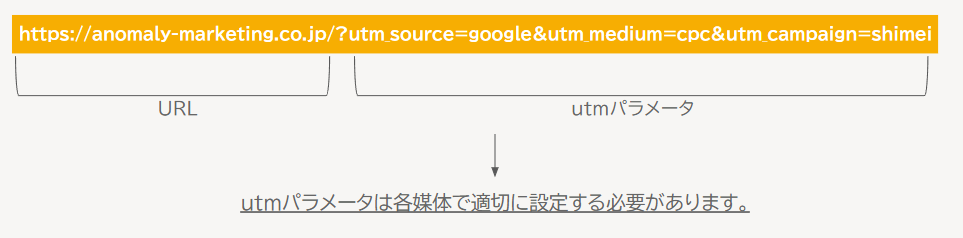
主な理由としては、GA4などの計測ツールで広告の効果を正しく測定するためです。
URLパラメータを正しく設定することで、広告経由の流入において例えば下記のような要素が分かるようになります。
- 流入元の媒体
- キャンペーン名
- グループ名
正しく設定することで複数のWeb広告媒体で広告を配信している際にも、どの媒体の成果がいいのかをGA4で確認できるようになりますね。
反対にパラメータ設定が誤っていたりそもそもパラメータ設定をしていないと、GA4上で正しく計測されず、媒体の数値のみでの分析になってしまいます。
媒体の数値だけで広告の効果を測定しようとすると、情報量が少なかったり媒体と実数値には乖離があったり正確性にかけることがあります。
また媒体ごとに測定の仕方にズレもありますので、できればGA4でフラットに評価・分析ができるのが理想です。
そのための準備の一歩目が「パラメータの設定」というイメージを持っていただくのが良いのではないでしょうか。
Web広告で使用するパラメータは5種類
Web広告で使用するパラメーターは下記の5種類です
- utm_source(必須)
- utm_medium(必須)
- utm_campaign(必須)
- utm_term(任意)
- utm_content(任意)
前半3つはパラメーターの設定をするのであれば必須の内容で、後半2つは設定してもしなくても問題ない内容になります。
それぞれの意味や使い方を簡単に解説します。
utm_source(必須)
- 意味: トラフィックがどの「媒体」から来たのかを示します。
- 例:
utm_source=google,utm_source=facebook - 使い方: 広告を配信しているプラットフォーム(媒体)を記載します。
utm_medium(必須)
- 意味: トラフィックがどの「形式」で来たかを示します。
- 例:
utm_medium=cpc(検索広告),utm_medium=display(ディスプレイ広告) - 使い方: 基本的には、検索広告であれば「cpc」、SNS広告も含めたディスプレイ広告であれば「display」と設定します。
utm_campaign(必須)
- 意味: 広告やキャンペーンの「名前」を示します。
- 例:
utm_campaign=google_shimei,utm_campaign=yda_rt - 使い方: キャンペーン名を識別する名前を記載します。その際媒体名まで入れておくと、キャンペーンで並べたときに媒体まで表示されますので便利になります。
utm_term(任意)
- 意味: 流入した「キーワード」を示します。
- 例:
utm_term=アノマリーマーケティング,utm_term=Web広告 - 使い方: 検索広告において、キーワードごとに分けて設定します。
utm_content(任意)
- 意味: 広告名を示します。
- 例:
utm_content=静止画_1,utm_content=動画_1 - 使い方: 広告のクリエイティブの種類ごとに分けて設定します。
Meta広告のダイナミックURLパラメーターとは
Meta広告では、広告ごとに直接utmパラメータ付きのURLを設定するだけではなく「ダイナミックURLパラメータ」という機能を用いて自動でパラメータの設定をすることができる機能があります。
ダイナミックURLパラメータを使うことで、自動でパラメータの設定を行うことができるだけではなく手動では入れ込みきれない情報をパラメータに含ませることができるようになります。
例えばですが、手動でutm_campaignを設定しようとすると、キャンペーン名もしくは広告セット名を設定するのが限界です。
反対にダイナミックURLパラメータを使用すると、utm_campaign={{adset.name}}-{{site_source_name}}と設定することで、utm_campaignに広告セット名と広告の配信先プラットフォーム(FacebookなのかInstagramなのか等)を同時に設定することができるようになります。
このようにパラメータを動的に、かつ要素を組み合わせて設定できるのがダイナミックURLパラメータの肝です。
設定できるパラメータの種類としては、下記が挙げられます。
| パラメータ名 | 値 | 補足 |
|---|---|---|
| 広告ID | {{ad.id}} | |
| 広告セットID | {{adset.id}} | |
| キャンペーンID | {{campaign.id}} | |
| 広告名 | {{ad.name}} | |
| 広告セット名 | {{adset.name}} | |
| キャンペーン名 | {{campaign.name}} | |
| 配置 | {{placement}} | 表示例) ・インスタフィード:instagram_feed ・インスタストーリーズ:instagram_stories ・Facebookフィード:facebook_mobile_feed ・Messenger受信箱:messenger_inbox |
| プラットフォーム名 | {{site_source_name}} | 表示例) ・インスタグラム:ig ・フェイスブック:fb ・メッセンジャー:msg ・オーディエンスネットワーク:an |
ダイナミックURLパラメータの具体的な設定方法や、おすすめの設定方法は下記に記述します。
Meta広告でおすすめのURLパラメータ設定
Meta広告のパラメータ設定において、弊社がよく利用している分析しやすい設定をご紹介します。
URLパラメータの入力欄に下記を入力してください。
utm_source=meta&utm_medium=display&utm_campaign={{adset.name}}-{{site_source_name}}&utm_content={{ad.name}}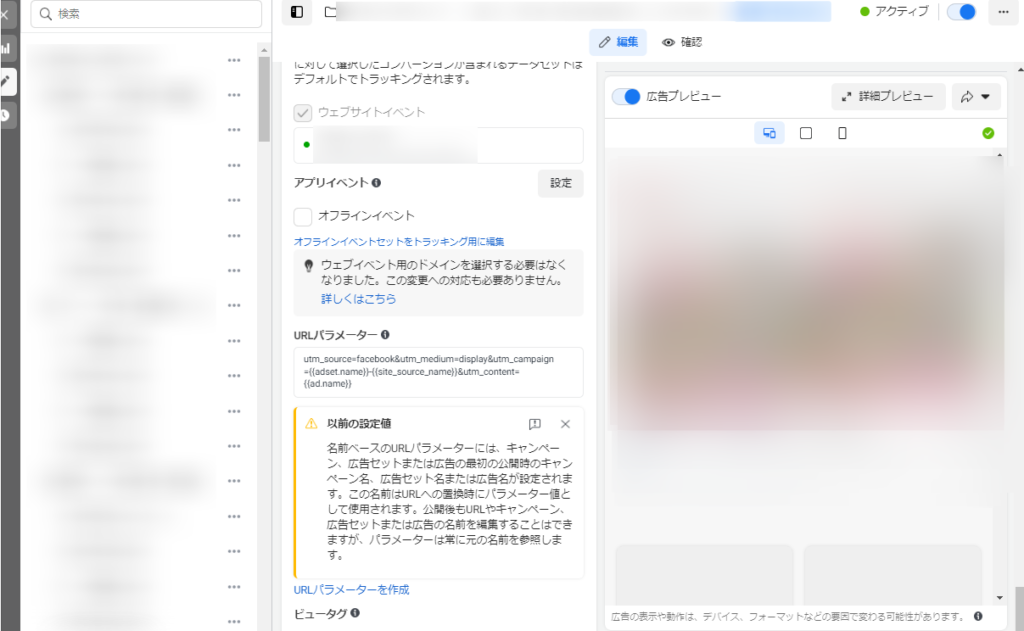
こちらの設定で、utmパラメータのキャンペーン名に「広告セット名」と「配信先」が組み合わさったものが自動的に反映されます。
またutm_contentには自動的に広告名が設定されますので、広告単位の分析をすることも可能です。
Meta広告のパラメータ設定方法とおすすめの設定 | まとめ
GA4で広告媒体別の数値を分析するには、正しいパラメータ設定が必要です。
Meta広告についてはダイナミックURLパラメーターを用いることで、ミスも少なく、簡単に情報量の多いパラメーター設定ができますのでぜひ本記事を参考に設定していただければと思います。
もし記事の内容でご不明点がございましたら下記のボタンよりお気軽にお問い合わせください。

